Geçen yılın eylül ayında bir ipucu yazdıkAutorun'u USB Sürücülere eklemek ve ayrıca simgeyi özelleştirmek. Ancak, Autorun programlarını yapmak ve CD / DVD'ye eklemek istiyorsanız, daha basit bir yöntem var. Özel bir autorun.ini dosyası oluşturmak yerine, şimdi yapmanız gereken tek şey otomatik çalıştırmak istediğiniz dosyaları seçmektir ve uygulama geri kalanı kendisi halleder.
1. AutoRun Express Windows için ücretsiz bir yardımcı programdır.CD / DVD için bir otomatik çalıştırma oluşturmak ve ayrıca içeriği yazma seçeneği de vardır. Sadece programı başlatın, 'Yeni bir otomatik çalma CD / DVD projesi oluştur' seçeneğini seçin ve İleri'ye tıklayın.

Bir proje adı verin ve İleri'ye tıklayın. Veya CD / DVD'niz için dosyalar içeren mevcut bir klasöre otomatik olarak eklemeyi de seçebilirsiniz.
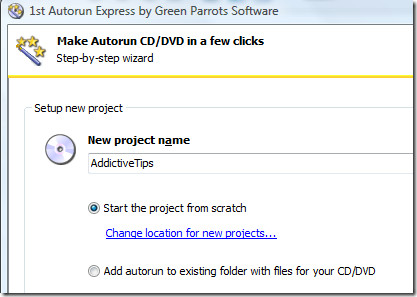
Bir sonraki adımda ‘Bir veya daha fazla açınbelgeleri otomatik olarak ’. Ayrıca bir menü göstermeyi seçebilir ve kullanıcının hangi belgeyi açacağını seçmesine izin verebilirsiniz, ancak bu seçeneği yalnızca CD / DVD'yi kendiniz için yazıyorsanız kullanın. Bunun nedeni, CD / DVD'yi yazdığınız bilgisayar dışındaki diğer bilgisayarlarda menüyü göstermemesidir (bu uygulamanın yalnızca ücretli sürümü tüm bilgisayarlarda menüyü gösterir).
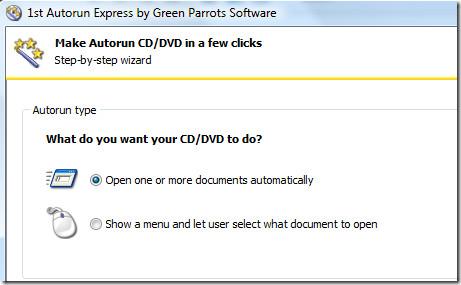
Şimdi bir sonraki adımda belgeleri seçin, URLve Otomatik Çalıştırmak istediğiniz klasörleri seçin. Lütfen, geliştiricinin belgelerle herhangi bir dosya anlamına geldiğini unutmayın. Bir seferde 20 dosyayı açmak mantıklı olamayacağından, bir sonraki belgeyi açmaya devam etmeden önce her belgenin kapanmasını bekleyecek olanı kontrol edebilirsiniz.
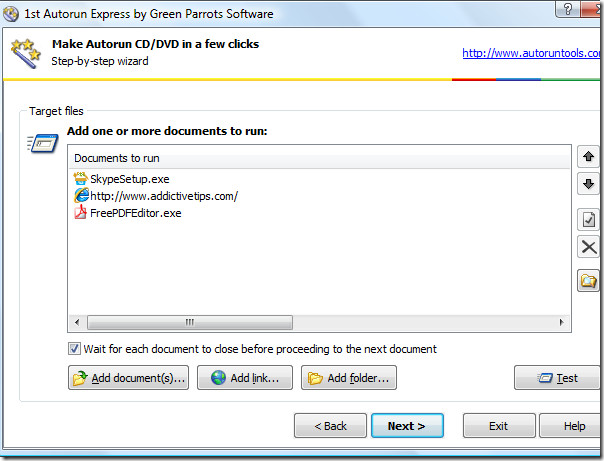
Ayrıca her birinin eylemini düzenleyebilirsiniz.Listeye eklediğiniz dosya / url. Dosyayı seçin, Düzenle'ye tıklayın, yeni pencerede Seçenekler'e gidin ve sonra komut satırı parametresini seçin. Seçenekler penceresi, iki ek kullanışlı seçenek içerir - İlk pencere durumu ve belge açma komutu. Birincisi, En Küçültülmüş, Küçültülmüş veya Gizli gibi bir durumu seçmenize izin verir ve daha sonra aşağıdaki ekran görüntüsünde gösterildiği gibi aç, oynat, görüntüle, yazdır, bul ve diğerleri gibi açık komutu seçmenize olanak sağlar.
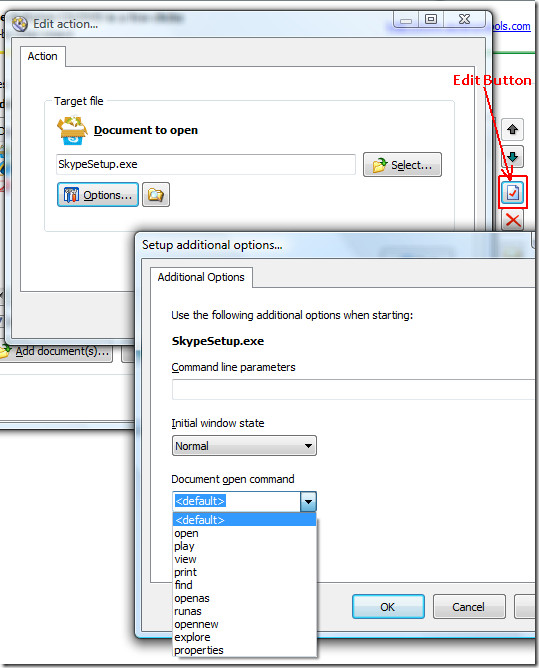
Tüm dosyaların / URL'nin istediğiniz şekilde açılıp açılmadığını kontrol etmek için Test Et'i tıklayın. Tüm dosyalar eklendiğinde, İleri'ye tıklayın. CD / DVD'ye bir ad vermek ve özel bir simge eklemek için CD Seçeneklerini Ayarla düğmesini tıklatın.
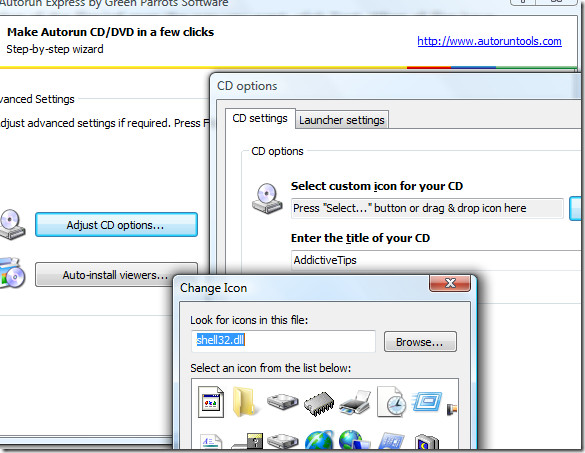
Hepsi tamamlandıktan sonra, Bitir'i tıklayın;Başarı penceresi gösterildi. Burada doğrudan cd / dvd yazabilir, yeni autorun.ini dosyasıyla dosyalarınızın bulunduğu klasöre göz atabilir veya otomatik çalıştırma programlarını yazmadan test edebilirsiniz.
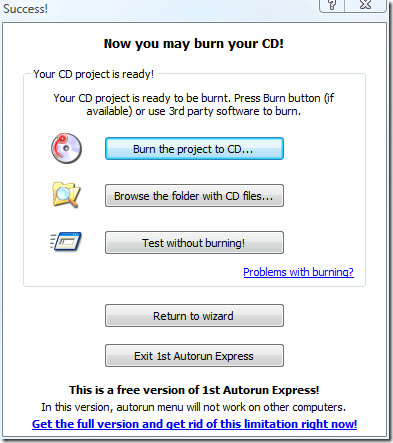
Yakmak için bir 3. parti yazılımı da kullanabilirsiniz.veri diske. Tek yapmanız gereken, önce dosyaların ve autorun.ini dosyasının bulunduğu klasörün içeriğini eklemek, diğer programlarla birlikte eklemek ve sonra onu yazmak. Bu kadar.
1. AutoRun Express'i indirin
Windows'un tüm sürümlerinde çalışır, hem 32 bit hem de 64 bit işletim sistemi desteklenir. Daha fazlası için Autorun Virus'ü önlemenin bir yolunu da kontrol edin. Keyfini çıkarın!











Yorumlar